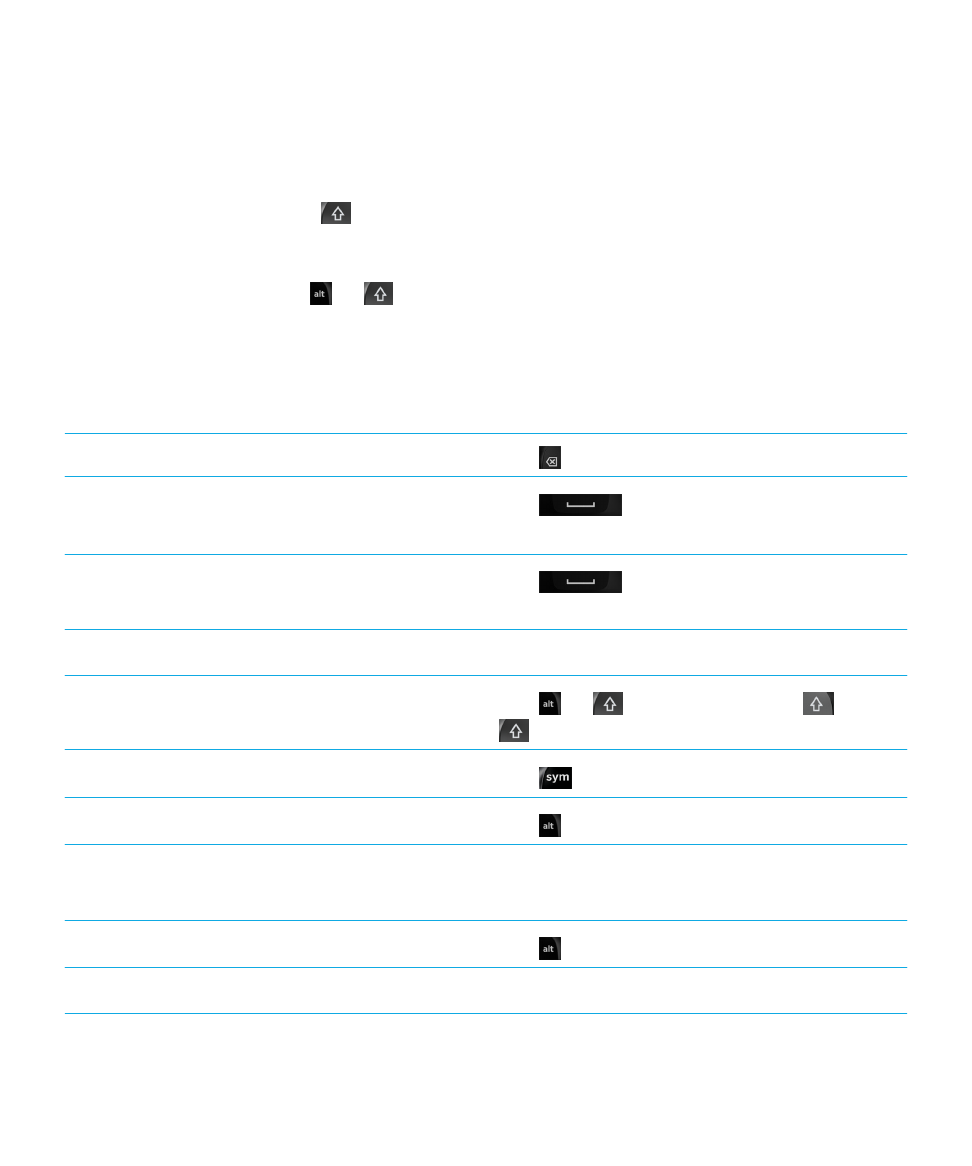
ช็อตคัตแปนพิมพ
:
การพิมพ
ช็อตคัตบางอยางอาจใชไมได
ขึ้นอยูกับภาษาที่ปอนสำหรับการพิมพที่คุณใช
ยกเลิกการแกไขคำโดยอัตโนมัติ
กดปุม
สองครั้ง
แทรกเครื่องหมายจุด
(.)
ไวในฟลดขอความตัวอักษร
กดปุม
สองครั้ง
ตัวอักษรตัวถัดไปจะเปนตัวพิมพ
ใหญ
แทรกสัญลักษณ
at (@)
หรือเครื่องหมายจุด
(.)
ในฟลดอีเมล
แอดเดรส
กดปุม
ทำใหตัวอักษรเปนตัวพิมพใหญ
กดปุมตัวอักษรคางไวจนกระทั่งตัวอักษรพิมพใหญปรากฏขึ้น
เปด
CAP Lock
กดปุม
และ
เพื่อปด
CAP Lock
ใหกดปุม
หรือ
พิมพสัญลักษณ
กดปุม
แตะที่สัญลักษณซึ่งปรากฏบนหนาจอ
พิมพอักขระอื่นบนปุม
กดปุม
และปุมตัวอักษร
พิมพตัวกำกับเสียงหรืออักขระพิเศษ
กดปุมตัวอักษรคางไว
และแตะที่ตัวกำกับเสียงหรืออักขระพิเศษที่คุณ
ตองการ
พิมพตัวเลขในฟลดขอความตัวอักษร
กดปุม
และกดปุมหมายเลข
พิมพตัวเลขในฟลดหมายเลข
กดปุมหมายเลข
คูมือผูใช
การตั้งคา
204
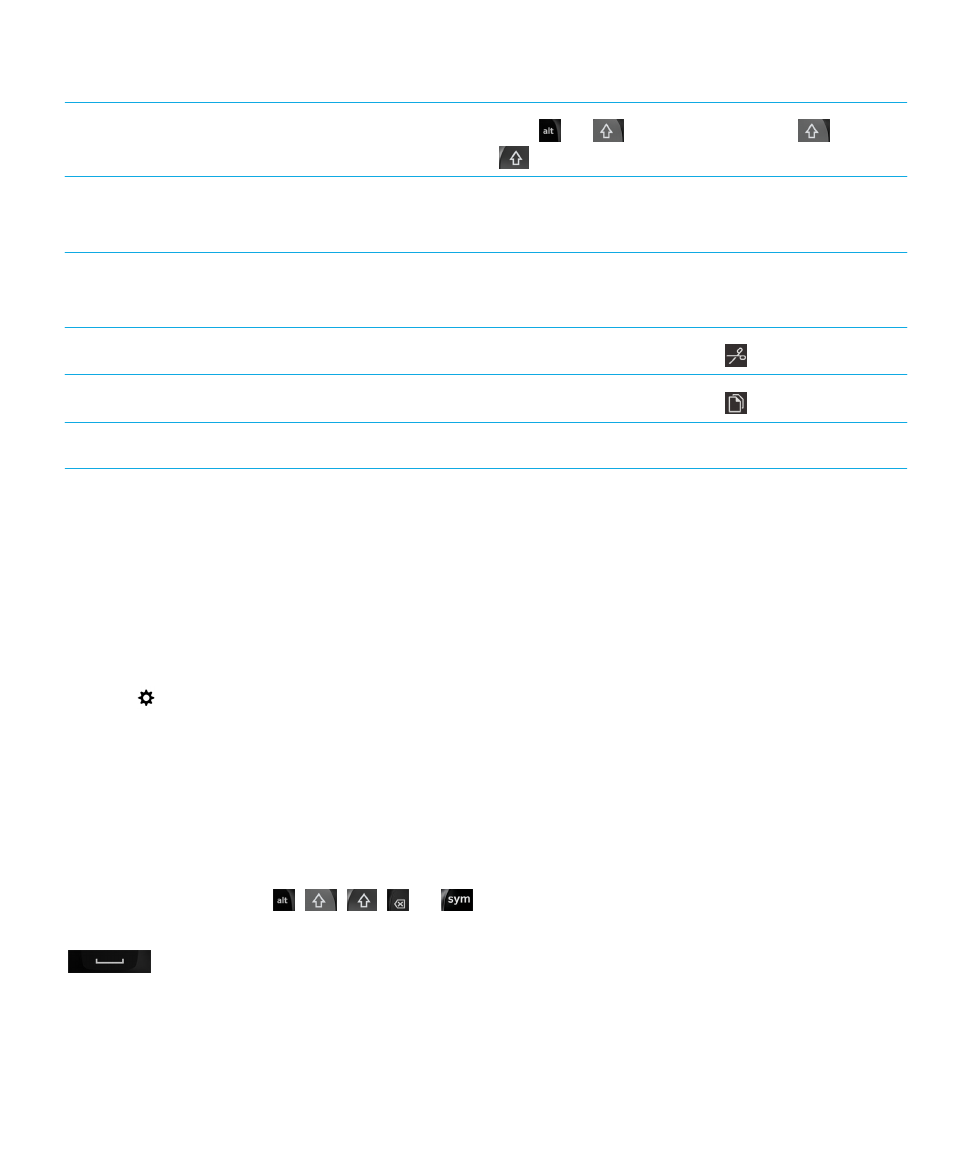
เปด
NUM Lock
กดปุม
และ
เพื่อปด
NUM Lock
กดปุม
หรือ
ไฮไลตบรรทัดขอความ
สัมผัสขอความตัวอักษรคางไว
ยายนิ้วของคุณขึ้นหรือลงบนหนา
จอ
การไฮไลตขอความแบบทีละตัวอักษร
สัมผัสขอความตัวอักษรคางไว
ยายนิ้วของคุณไปทางซายหรือขวา
บนหนาจอ
เพื่อเลือกตัวอักษรแตละตัว
ตัดขอความตัวอักษรที่ไฮไลตไว
แตะที่ขอความตัวอักษรที่ไฮไลตไว
แตะที่
คัดลอกขอความตัวอักษรที่ไฮไลตไว
แตะที่ขอความตัวอักษรที่ไฮไลตไว
แตะที่
วางขอความตัวอักษร